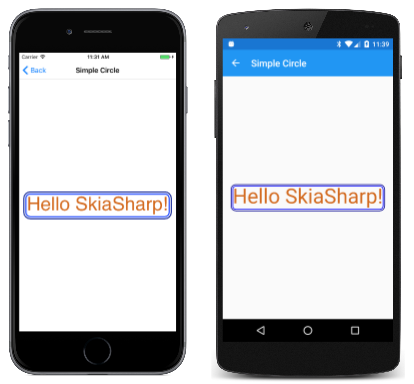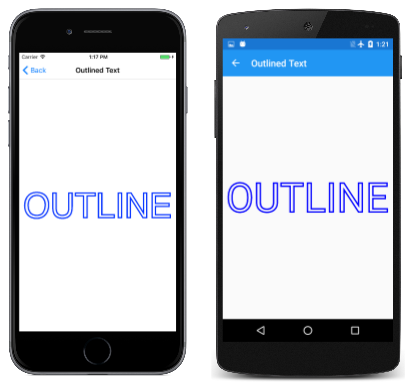Заметка
Доступ к этой странице требует авторизации. Вы можете попробовать войти в систему или изменить каталог.
Доступ к этой странице требует авторизации. Вы можете попробовать сменить директорию.
Узнайте, как определить размер отрисоченной текстовой строки для интеграции текста с графикой SkiaSharp
В этой статье показано, как измерять текст, масштабировать текст до определенного размера и интегрировать текст с другими рисунками:
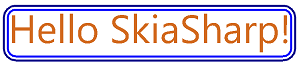
Это изображение также включает округленный прямоугольник. Класс SkiaSharp Canvas включает DrawRect методы рисования прямоугольника и DrawRoundRect методов для рисования прямоугольника с закругленными углами. Эти методы позволяют прямоугольнику определяться как SKRect значение или другими способами.
Страница "Кадрированный текст " центрирует короткую текстовую строку на странице и окружает ее кадром, состоящим из пары округленных прямоугольников. В FramedTextPage классе показано, как это сделать.
В SkiaSharp класс используется SKPaint для задания атрибутов текста и шрифта, но его также можно использовать для получения отрисованного размера текста. В начале следующего PaintSurface обработчика событий вызывается два разных MeasureText метода. Первый MeasureText вызов имеет простой string аргумент и возвращает ширину пикселя текста на основе текущих атрибутов шрифта. Затем программа вычисляет новое TextSize свойство SKPaint объекта на основе этой отрисовки ширины, текущего TextSize свойства и ширины области отображения. Это вычисление предназначено для задания TextSize , чтобы текстовая строка отображалась в 90 % ширины экрана:
void OnCanvasViewPaintSurface(object sender, SKPaintSurfaceEventArgs args)
{
SKImageInfo info = args.Info;
SKSurface surface = args.Surface;
SKCanvas canvas = surface.Canvas;
canvas.Clear();
string str = "Hello SkiaSharp!";
// Create an SKPaint object to display the text
SKPaint textPaint = new SKPaint
{
Color = SKColors.Chocolate
};
// Adjust TextSize property so text is 90% of screen width
float textWidth = textPaint.MeasureText(str);
textPaint.TextSize = 0.9f * info.Width * textPaint.TextSize / textWidth;
// Find the text bounds
SKRect textBounds = new SKRect();
textPaint.MeasureText(str, ref textBounds);
...
}
Второй MeasureText вызов имеет SKRect аргумент, поэтому он получает как ширину, так и высоту отрисованного текста. Height Свойство этого SKRect значения зависит от наличия прописных букв, возрастающих и нисходящих значений в текстовой строке. Для текстовых строк "мама", "кошка" и "собака", например, отображаются разные Height значения.
И LeftTop свойства SKRect структуры указывают координаты левого верхнего угла отрисованного текста, если текст отображается вызовом DrawText с позициями X и Y 0. Например, когда эта программа выполняется на симуляторе i Телефон 7, TextSize назначается значение 90,6254 в результате вычисления после первого вызоваMeasureText. Значение SKRect , полученное из второго вызова MeasureText , имеет следующие значения свойств:
Left= 6Top= –68Width= 664.8214Height= 88;
Помните, что координаты X и Y, которые передаются DrawText методу, указывают левую сторону текста на базовом уровне. Значение Top указывает, что текст расширяется на 68 пикселей выше базового плана и (вычитая 68 из 88) 20 пикселей ниже базового плана. Значение Left 6 указывает, что текст начинается шесть пикселей справа от значения X в вызове DrawText . Это позволяет нормально выполнять интервалы между символами. Если вы хотите отобразить текст в левом верхнем углу экрана, передайте отрицательные значения в LeftTop виде координат DrawTextX и Y в этом примере –6 и 68.
Структура SKRect определяет несколько удобных свойств и методов, некоторые из которых используются в оставшейся части обработчика PaintSurface . И MidXMidY значения указывают координаты центра прямоугольника. (В примере i Телефон 7 эти значения : 338,4107 и –24.) Следующий код использует эти значения для простого вычисления координат для центра текста на дисплее:
void OnCanvasViewPaintSurface(object sender, SKPaintSurfaceEventArgs args)
{
...
// Calculate offsets to center the text on the screen
float xText = info.Width / 2 - textBounds.MidX;
float yText = info.Height / 2 - textBounds.MidY;
// And draw the text
canvas.DrawText(str, xText, yText, textPaint);
...
}
Структура SKImageInfo сведений также определяет Rect свойство типа SKRect, поэтому вы также можете вычислить xText и yText , как показано ниже.
float xText = info.Rect.MidX - textBounds.MidX;
float yText = info.Rect.MidY - textBounds.MidY;
Обработчик PaintSurface завершается двумя вызовами DrawRoundRect, для которых требуются аргументы SKRect. Это SKRect значение основано на значении SKRect , полученном MeasureText из метода, но оно не может быть таким же. Во-первых, он должен быть немного больше, чтобы округленный прямоугольник не рисовал по краям текста. Во-вторых, он должен быть смещен в пространстве, чтобы Left и Top значения соответствовали верхнему левому углу, где прямоугольник должен быть расположен. Эти два задания выполняются с помощью методов, Inflate определенных следующими способами OffsetSKRect:
void OnCanvasViewPaintSurface(object sender, SKPaintSurfaceEventArgs args)
{
...
// Create a new SKRect object for the frame around the text
SKRect frameRect = textBounds;
frameRect.Offset(xText, yText);
frameRect.Inflate(10, 10);
// Create an SKPaint object to display the frame
SKPaint framePaint = new SKPaint
{
Style = SKPaintStyle.Stroke,
StrokeWidth = 5,
Color = SKColors.Blue
};
// Draw one frame
canvas.DrawRoundRect(frameRect, 20, 20, framePaint);
// Inflate the frameRect and draw another
frameRect.Inflate(10, 10);
framePaint.Color = SKColors.DarkBlue;
canvas.DrawRoundRect(frameRect, 30, 30, framePaint);
}
После этого оставшаяся часть метода прямо вперед. Он создает еще один SKPaint объект для границ и вызывает DrawRoundRect дважды. Во втором вызове используется прямоугольник, забитый еще на 10 пикселей. Первый вызов задает радиус угла в 20 пикселей. Второй имеет угловой радиус 30 пикселей, поэтому они, кажется, параллельны:
Вы можете повернуть телефон или симулятор в сторону, чтобы увидеть текст и кадр увеличение размера.
Если вам нужно только центрировать текст на экране, это можно сделать примерно без измерения текста. Вместо этого задайте TextAlign свойство SKPaint элемента SKTextAlign.Centerперечисления. Координата X, указанная в методе DrawText , указывает, где расположен горизонтальный центр текста. Если вы передаете середину экрана DrawText методу, текст будет горизонтально центрирован и почти по вертикали, так как базовый план будет по вертикали по центру.
Текст можно рассматривать так же, как и любой другой графический объект. Одним из простых вариантов является отображение контура текстовых символов:
Это можно сделать, просто изменив обычное Style свойство SKPaint объекта с его значения SKPaintStyle.FillSKPaintStyle.Strokeпо умолчанию и указав ширину штриха. Обработчик PaintSurface страницы "Контурированный текст" показывает, как это сделать:
void OnCanvasViewPaintSurface(object sender, SKPaintSurfaceEventArgs args)
{
SKImageInfo info = args.Info;
SKSurface surface = args.Surface;
SKCanvas canvas = surface.Canvas;
canvas.Clear();
string text = "OUTLINE";
// Create an SKPaint object to display the text
SKPaint textPaint = new SKPaint
{
Style = SKPaintStyle.Stroke,
StrokeWidth = 1,
FakeBoldText = true,
Color = SKColors.Blue
};
// Adjust TextSize property so text is 95% of screen width
float textWidth = textPaint.MeasureText(text);
textPaint.TextSize = 0.95f * info.Width * textPaint.TextSize / textWidth;
// Find the text bounds
SKRect textBounds = new SKRect();
textPaint.MeasureText(text, ref textBounds);
// Calculate offsets to center the text on the screen
float xText = info.Width / 2 - textBounds.MidX;
float yText = info.Height / 2 - textBounds.MidY;
// And draw the text
canvas.DrawText(text, xText, yText, textPaint);
}
Другим общим графическим объектом является растровое изображение. Это большая тема, подробно описанная в разделе SkiaSharp Bitmaps, но следующая статья, Bitmap Basics in SkiaSharp, содержит краткое введение.